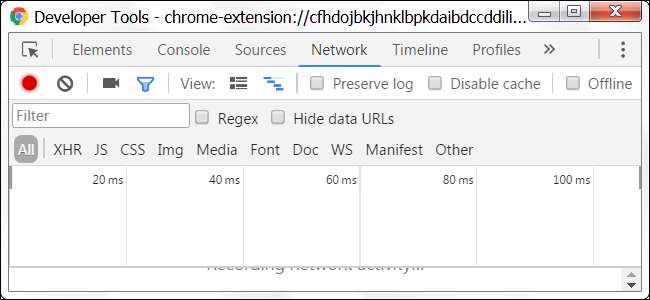
Wenn Sie nur neugierig oder möglicherweise besorgt darüber sind, was eine bestimmte Google Chrome-Erweiterung vorhat, wie überwachen Sie die Anfragen, die sie möglicherweise stellt? Der heutige SuperUser Q & A-Beitrag enthält die Antwort auf die Frage eines neugierigen Lesers.
Die heutige Frage-Antwort-Sitzung wird uns mit freundlicher Genehmigung von SuperUser zur Verfügung gestellt - einer Unterteilung von Stack Exchange, einer Community-gesteuerten Gruppierung von Q & A-Websites.
Die Frage
SuperUser-Reader Jian möchte wissen, wie Anforderungen einer Google Chrome-Erweiterung überwacht werden:
Gibt es eine Möglichkeit, alle von einer Google Chrome-Erweiterung gestellten Anforderungen auf dieselbe Weise zu überwachen, wie das Netzwerkfenster alle von einer Webseite gestellten Anforderungen überwacht?
Wie überwachen Sie Anfragen einer Google Chrome-Erweiterung?
Die Antwort
Der SuperUser-Mitarbeiter harrymc hat die Antwort für uns:
Sie können eine Erweiterung in Google Chrome überwachen, indem Sie:
1. Gehen Sie zu Einstellungen
2. Auswahl des Abschnitts Erweiterungen
3. Aktivieren Sie das Kontrollkästchen Entwicklermodus in der oberen rechten Ecke der Seite, um die Anzeige folgendermaßen zu ändern:
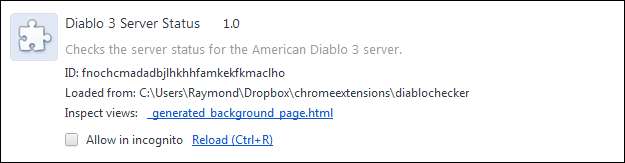
4. Klicken Sie auf den Link neben dem Text "Ansichten überprüfen" der Erweiterung
5. Ein Fenster mit Entwicklertools wird geöffnet, in dem Sie die Erweiterung überwachen können, indem Sie oben auf die Registerkarte Netzwerk klicken
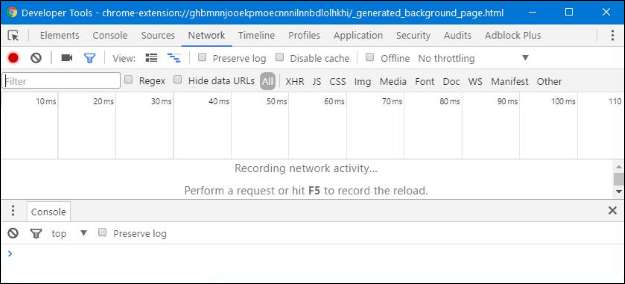
Haben Sie der Erklärung etwas hinzuzufügen? Ton aus in den Kommentaren. Möchten Sie weitere Antworten von anderen technisch versierten Stack Exchange-Benutzern lesen? Den vollständigen Diskussionsthread finden Sie hier .







